Tags: Retenciones, constancia, agregar, complemento
Lección ID-401.3
Actualizada al: 16/02/2016
Objetivo de la lección
Que el usuario agregue a una constancia de retenciones e información de pagos el complemento de arrendamiento en fideicomiso, conociendo de forma general los requisitos mínimos para su creación.
Constancia con complemento- Arrendamiento en fideicomiso
Complemento para expresar el arrendamiento de bienes, de un período o ejercicio determinado.
Para la generación del comprobante deberá ingresar al sistema tal y como se indica en la lección ID-101.1
Una vez dentro del sistema, ingrese al módulo "Retenciones".

Esta lección muestra la forma de incorporar el complemento de arrendamiento en fideicomiso a la constancia de retenciones, si cuenta con dudas sobre el llenado del formulario de la constancia consulte la lección ID-401.1
Antes de guardar la constancia de retenciones diríjase a la pestaña "Complementos" ubicada en la parte superior del formulario.

Dentro de esta sección dé click en el botón para seleccionar el complemento "Arrendamiento en fideicomiso".
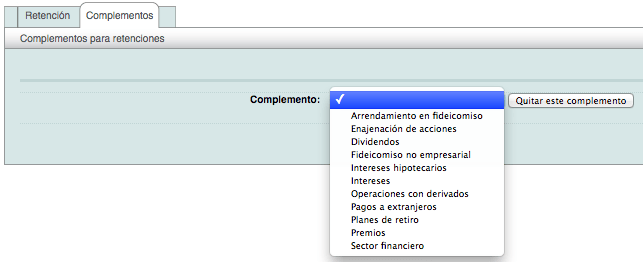
El sistema le mostrará el formulario para ingresar los datos del complemento, los campos marcados con "*" (asterisco) son obligatorios.
- Pago por parte del fiduciario: Importe del pago efectuado por parte del fiduciario al arrendador de bienes por período.
- Rendimiento del arrendamiento: Importe de los rendimientos obtenidos en el período por el arrendamiento de bienes.
- Deducciones correspondientes: Importe de las deducciones correspondientes al arrendamiento de los bienes durante el período.
- Total de retenciones: Monto total de la retención del arrendamiento de los bienes.
- Resultado fibras: Monto del resultado fiscal distribuido por fibras.
- Monto fiscal distribución: Monto de otros conceptos distribuidos.
- Otros Conceptos: Descripción de los conceptos distribuidos cuando se señalen otros conceptos.
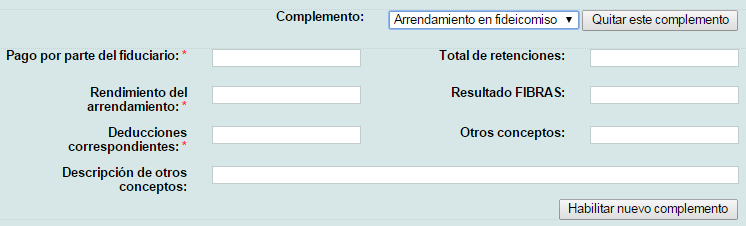
Una vez agregados los datos del o los complementos, diríjase nuevamente a la pestaña "Retención" para terminar el proceso y guardar el comprobante.

Guardar el comprobante
Cuando termine, dé click en el botón "Guardar" ubicado en la parte baja de la pantalla, es importante que se cerciore que la información ingresada sea la correcta ya que una vez generado el comprobante ya no es posible editarlo.

Confirme que los datos son correctos dando click en el botón "Aceptar".
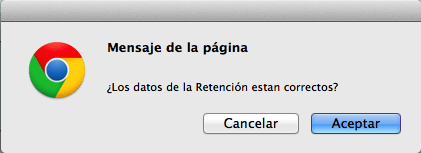
Una vez guardado, podrá visualizar la información, así mismo podrá realizar diferentes acciones con el comprobante generado.
